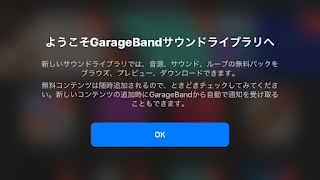今回は以前から何回かまとめているので重複した内容ではありますが、
改めて
iPhoneのみでの作曲に使えるアプリをまとめてみました。
今回は
【インポート】と【エクスポート】についてです。
要はいくつかある音楽アプリをいかに連携させるか?という事です。
KORG Gadget
【エクスポート】Dropbox、AudioShareが可能
【インポート】zurich等のサンプリングの取り込みについては
Dropbox、AudioShare、AudioCopyが対応。
コルガジェですが、これ1つで音はかなりの音数があります。
追加課金になりますが、ガジェットのBilbaoやVancouver等サンプラー系のものを使用する事で自分の使いたい音も使用出来るようになります。
【打ち込み系】
GarageBand
【エクスポート】Dropboxが可能
※曲データのコピーはAudioShare、Dropbox、Documents、AudioCopy等可能
インポート】iphoneのミュージックを読み込む事が可能。
【”ファイル”から項目をブラウズ】【このiPhone内】【場所】と指定していく事でDocuments、AudioShare、DropBox等から読み込みが可能。
こちらのアプリも1つで色々な事が出来るようになっています。ボーカルの録音や取り込んだ音(ループ系)を使う事に関してはコルガジェよりも使いやすいと思います。
【サポート系】
DjayPro
【エクスポート】Dropbox※保存形式はm4a
※録音データのコピーはAudioShare、Dropbox、Documents等可能
【インポート】曲データの読み込みはAppleミュージックアプリがメイン
曲の読み込みがミュージックという事でPCのiTunesから同期させた曲を使用するのがメイン(icloudも可能らしい)つまりremix作業の為に速さを変える等を行うにはPCとの連動が必要。しかし利点としてはiTunesStoreで購入した曲(アカペラ等)を「ミュージック」の【プレイリスト】【購入したもの】からの使用に関しては屋外(外出先)でDL購入しても即使用可能である。
もちろんDJアプリなのでそちらの用途がメインではありますw
ちなみにDjay 2 for iPhoneというアプリの方が安いですが、ややインターフェースが違う部分もあります。あとProの方はVJのようなこともできます。
【サポート系】
Audio Share
【エクスポート】Dropbox※曲データのコピーはDropbox、Documents、AudioCopy、DjayPro等可能多少の波形編集(不要部分切り取り)等が可能。コルガジェやガレバンの音の取り込み元として機能するので中継点としても便利。連携という点ではとても役に立つのでiPhoneのみでの作曲の場合持っていて損はしないでしょう。
【サポート系】
Dropbox
多くのアプリからの保存先として有能。色々なアプリからの読み込みにも対応出来、パソコンでのアクセスからダウンロード等も可能でありあらゆる方面で利用できるので導入して損はない。エクスポートから【他のアプリで開く】を選び【AudioShare】【Documents】等に保存が可能。
【サポート系】
Documents
ブラウザとして使用しネット上の曲のダウンロードが可能。youtube等の変換ダウンロードではなく、音素材やフリートラック等のダウンロードとなるが、色々なタイプのファイルを扱う事が可能で、ダウンロードした曲については「ミュージック」アプリと似たような使用が可能(ループ再生等)このアプリとGarageBandを連動させる事でフリートラックをガレバンに読み込ませボーカル録音等が可能な為ネットラップ等の目的の人は入手すると良い。
Dropboxに出来ない部分をフォローできるのでこちらも持っていて損はない。
これらのアプリを使う事でコルガジェやガレバンでの曲作りの連携等を行いやすくなります。
例えば
Remix等を行う時のスムーズな方法
①iTunes Storeにて声ネタ等を購入。
②【ミュージック】【購入したもの】に追加されるので【DjayPro】から読み込む。
③次に声ネタのBPMを自分の変更したいBPMにする為にもう1方の曲読み込みに変更したいBPMの曲を入れる。
④【声ネタ】の方を【sync】でテンポ変更。
⑤【録音ボタン】を押し、声ネタを再生。
⑥録音終了後、【シェア】から【AudioShare】にコピー
⑦【AudioShare】が起動するので、不必要な部分を【Trim&fade】からカットして保存。
⑧【KORGGadget】や【GarageBand】から取り込みを行う事でremix等の作業がiphoneのみで可能になります。
※著作権等については各自理解し自己責任ですので。ここ重要。
やはりiPhoneのみで作るという点の醍醐味と言えば、外出先で曲作りが出来るという点だと思います。「今ここで作ったんだけど?(ドヤ)」みたいな事が出来るようになったのはほんといい時代になったと思います。
今回紹介したアプリを使う事で色々な連携方法がありアイデア次第で多くの可能性を持っています。「携帯で出来る事なんて限られている」と思わず色々な発想を持ちながら活用してみて下さい。